- Научите како да повећате ВРАМ на Виндовс 10 да бисте остварили предности већих резолуција слике.
- Прво, следите наше брзе кораке и сазнајте колико ВРАМ-а заиста имате.
- Да бисте постигли свој циљ, покушајте да уђете у БИОС и довршите поступак детаљно описан у наставку.
- Будите уверени да је коришћење Уређивања регистра још један једноставан начин за повећање ВРАМ-а у оперативном систему Виндовс 10.

Овај софтвер ће поправити уобичајене грешке на рачунару, заштитити вас од губитка датотека, малвера, квара хардвера и оптимизирати ваш рачунар за максималне перформансе. Решите проблеме са рачунаром и уклоните вирусе сада у 3 једноставна корака:
- Преузмите алатку за поправак рачунара Ресторо који долази са патентираним технологијама (патент доступан овде).
- Кликните Покрените скенирање да бисте пронашли проблеме са Виндовсом који би могли да узрокују проблеме са рачунаром.
- Кликните Поправи све да бисте решили проблеме који утичу на сигурност и перформансе рачунара
- Ресторо је преузео 0 читаоци овог месеца.
Међу компонентама рачунара са оперативним системом Виндовс 10 постоји врло важна она која се зове РАМ. Такође је позната и као меморија рачунара, јер је процесор непрестано користи за складиштење података.
Главни разлог за то је да се ствари раде брже и мирније.
Замислите то овако: сваки бафер за графички интензивну апликацију, сваки програм који покренете из Хард диск, сваку ОС наредбу, процесор узима и учитава у РАМ.
Следећи пут када покренете исти задатак, биће много бржи јер га је процесор похранио у РАМ.
Говорећи о графички интензивним програмима, они се обрађују на другачији начин јер су превише гладни ресурса. Ту долази ВРАМ или Видео РАМ.
ВРАМ је шта ГПУ-ови или графичке картице користе за обраду садржај високе резолуције и сложене текстуре. Нека буде а 4к видео, неки приказ, или најновија и најбоља игра, требаће вам добар ГПУ са довољно ВРАМ-а да их покреће.
Ако желите да повећате наменску видео РАМ меморију у оперативном систему Виндовс 10, прво ћете морати да утврдите колико ВРАМ-а већ имате.
Најбољи начин је, очигледно, да промените ГПУ са моћнијим. Ако то не желите да урадите, можете да повећате тренутно додељивање наменске видео РАМ меморије БИОС или Уредник регистра.
- Да ли ваш рачунар показује мање РАМ-а него што је стварно инсталирано? Ево како да то поправите!
Како да доделим више ВРАМ-а у оперативном систему Виндовс 10?
- Повећајте наменски ВРАМ путем БИОС-а
- Повећајте наменски ВРАМ помоћу уређивача регистра (интегрисани Интел ГПУ)
- Надоградите на наменски ГПУ
1. Повећајте наменски ВРАМ путем БИОС-а
Сазнајте колико имате ВРАМ-а
- Иди на Старт> Сеттингс> Систем.
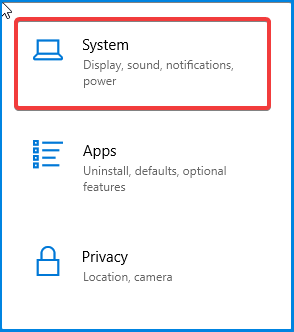
- Под одељком Приказ, померите се надоле док не видите означено плавом бојом Напредна подешавања екрана. Кликни на то.
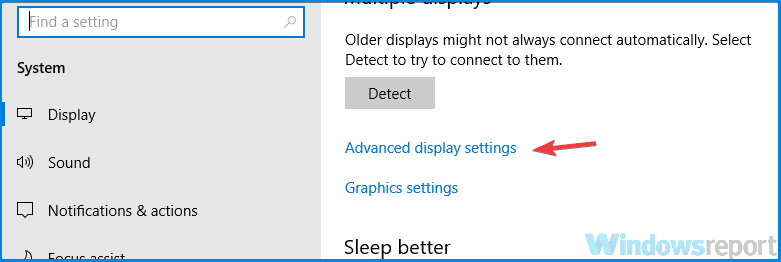
- На дну новог прозора кликните на Власништво прилагодника екрана за ваш приказ.

- У новом прозору, у оквиру Адаптер, видећете свој Укупна расположива графичка меморија.
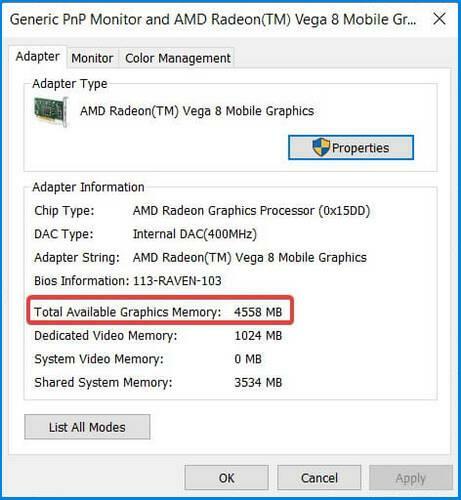
Прво и најважније, пре него што покушате да повећате количину РАМ-а, мораћете тачно да знате колико ВРАМ-а имате на себи графичка картица. Да бисте то сазнали, следите горе поменуте кораке.
- Поново покрените рачунар и уђите БИОС. Током поновног покретања притисните БИОС тастер више пута - обично тастер Ф2, Ф5, Ф8 или Дел.
- Када уђете у БИОС, потражите Напредне / напредне опције или нешто слично томе.
- Поново, потражите ВГА заједничка величина меморије, графичка подешавања, видео подешавања, или било шта слично.
- Изаберите Унапред додељени ВРАМ и промените вредност у ону која најбоље одговара вашим потребама.
- Сачувај промене и поново покренути ПЦ.
Ово је најоптималнији метод за прерасподјелу ВРАМ-а. Будући да ово има добре шансе за успех, то је прва ствар коју бисте требали покушати. Да бисте то урадили, следите горе поменуте кораке.
Покрените скенирање система да бисте открили потенцијалне грешке

Преузмите Ресторо
Алат за поправак рачунара

Кликните Покрените скенирање да бисте пронашли проблеме са Виндовсом.

Кликните Поправи све да реши проблеме са патентираним технологијама.
Покрените скенирање рачунара помоћу алатке за обнављање система Ресторо да бисте пронашли грешке које узрокују сигурносне проблеме и успоравање. По завршетку скенирања, поступак поправке ће оштећене датотеке заменити новим Виндовс датотекама и компонентама.
Чешће него не, подразумевана вредност је 64М или 128М. Можете одабрати 256М или 512М да повећаш ВРАМ.
Имајте на уму да не изгледају сва подешавања БИОС-а слична и да се ваш БИОС кључ или БИОС опције могу разликовати. Проверите приручник произвођача да бисте видели који тастер треба да притиснете за улазак у БИОС.
- Не знате како да приступите БИОС-у у оперативном систему Виндовс 10? Погледајте наш детаљни водич!
2. Повећајте наменски ВРАМ помоћу уређивача регистра (интегрисани Интел ГПУ)
- Притисните Виндовс тастер + Р. да бисте отворили Рун и откуцајте регедит. Хит Ентер.

- Иди на.
ХКЕИ_ЛОЦАЛ_МАЦХИНЕЕСофтвареИнтел
- На бочној плочи кликните десним тастером миша на Интел фолдер и изаберите Ново> Кључ, онда га назовите ГММ.
- На бочној плочи, под Интелом, нови Фасцикла ГММ треба да се појави. Са изабраном фасциклом ГММ, у десном делу на празном месту кликните десним тастером миша и креирајте Ново> Дворд (32-битни).
- Именуј ДедицатедСегментСизе.
- Сада двапут кликните на ДедицатедСегментСизе, испод База изабрати Децималан.
- Под Подаци о вредности укуцајте број између 0 и 512. То је количина РАМ-а коју можете доделити у мегабајтима, а требало би да се појави у својствима адаптера.
- сачувати и Поново покренути ПЦ.
Обично систем аутоматски прилагођава количину ВРАМ-а потребну било којој апликацији у било ком тренутку.
У неким случајевима, када вам треба само мало више за покретање апликације или игре, можете лажирати повећање ВРАМ-а кроз Уредник регистра.
- Да ли сте се икад запитали колико РАМ-а може да поднесе Виндовс 10? Не бисте веровали
3. Надоградите на наменски ГПУ

Повећавање ВРАМ-а у оперативном систему Виндовс 10 путем БИОС-а или уређивача регистра је сјајно решење које вам понекад може добро доћи, али ако тражите стварне снаге испод хаубе, онда предлажемо куповина наменске графичке картице.
Ако дрмате наменски ГПУ, чак и старији, већа је вероватноћа да ћете бити задовољни резултатом у односу на било који потпуно нови интегрисани.
Наменски ГПУ има знатно више ВРАМ-а и рачунарске снаге, што помаже ако планирате да играте игре или уређујете видео записе на рачунару.
Интегрисани ГПУ-ови су добри за посао, али се не одржавају добро при приказивању већих резолуција и текстура.
Већину времена ћете доживети падове ФПС-а током играња, а видео уређивачи ће требати годинама да учитају ваше мреже, посебно приликом 3Д моделирања.
⇒ Погледајте овај сјајни наменски ГПУ
Које задатке бацате на свој ГПУ? Гаминг? Или нека видео монтажа, можда? Реците нам у одељку за коментаре у наставку, као и било која друга питања која имате.
 И даље имате проблема?Поправите их помоћу овог алата:
И даље имате проблема?Поправите их помоћу овог алата:
- Преузмите овај алат за поправак рачунара оцењено одличним на ТрустПилот.цом (преузимање почиње на овој страници).
- Кликните Покрените скенирање да бисте пронашли проблеме са Виндовсом који би могли да узрокују проблеме са рачунаром.
- Кликните Поправи све да реши проблеме са патентираним технологијама (Ексклузивни попуст за наше читаоце).
Ресторо је преузео 0 читаоци овог месеца.
Често постављана питања
Количину дељене меморије можете променити са вашег УЕФИ / БИОС-а или путем РЕГЕДИТ-а. Ово кратки водич о томе како повећати ВРАМ на Виндовс 10 ће вам помоћи да постигнете овај циљ.
Количина ВРАМ-а која вам је потребна зависи од задатака које радите на рачунару и буџета који имате. Ово детаљан водич за одабир најбољег ГПУ-а који одговара вашим потребама помоћи ће вам да направите прави избор.
Да, на ваш ФПС јако утиче количина ВРАМ-а коју имате. Већа количина резултира са више кадрова у секунди. Ово темељни чланак о решавању проблема са ФПС-ом у оперативном систему Виндовс 10 помоћи ће вам да постигнете најбоље резултате.

